Google Keep vs OneNote: Hvilken Note-app er bedre
Miscellanea / / February 14, 2022
Når det gjelder å skrive ned notater, er det ikke bare viktig at saken gjøres så raskt som mulig, men det er også en absolutt nødvendighet at appene er tilgjengelige på flere plattformer.
Ikke så lenge siden, Evernote var den hete favoritten av smarttelefonbrukere, men dessverre, det falt fra nåden etter endring av produktpriser.

Så vi sitter igjen med de stadig populære Google Keep og Microsofts OneNote-apper. Disse har ikke bare enorme funksjoner, men er også gratis på markedet. Så det er bare rettferdig at vi setter begge appene mot hverandre og ser hvem som vinner til slutt. La spillet begynne.
MerkEt overblikk
Google Keep er mer enn bare en notatapp, den kan også forkle seg som en personlig assistent når det gjelder minner deg om oppgaven din eller en bildeleser (innebygd OCR). Det beste med Keep er at du bare kan klikke på notatlinjen, og det vil sørge for at tankene dine fanges opp på riktig måte. Det er utrolig lett og er stort sett tilgjengelig hvor som helst - iOS, Android, Windows og som en nettapp.

Tvert imot, OneNote gjør den samme oppgaven på en organisert måte ved å skille alle notatbøkene pent og fargekode dem. Min eneste kritikk om denne appen er at installasjonsprosessen er ganske treg og kjedelig.
Utover det får du muligheten til å rable og skrible på notatbøkene, som du gjettet, hvor som helst. Og ja, den er også tilgjengelig på alle de store plattformene.
Så det var en kort oversikt, la oss få en rask oppsummering av de vanlige verktøyene til begge appene
Fellestrekkene
1. Huske notater
Selvfølgelig må den første funksjonen handle om notater, snarere om hvor godt den kan lagre notater og hvor godt du har tilgang til dem. Google Keep lar deg skrive et notat stort sett hvor som helst, noe som betyr at det har en notatbok tilgjengelig når du åpner den. Denne funksjonen viser seg å være nyttig når du går tom for tid.
Senere når du har god tid til å bygge og organisere, kan du flytte notatene mellom de forskjellige etikettene.
OneNotes perspektiv er litt annerledes, det forutsetter at du må holde alt pent organisert uavhengig av tidens essens.
Så hvis du må skrive ned noe raskt, må du gå gjennom prosessen med å åpne den riktige notatboken og den riktige siden i den.
2. Samarbeid vs Deling
De sier at et delt problem er et problem som er halvert, og begge appene følger denne tanken vakkert. Mens Keep har det i form av en samarbeidspartner, har OneNote gått et hakk høyere og lar deg dele en notatbok-side eller hele notatboken med vennene dine.
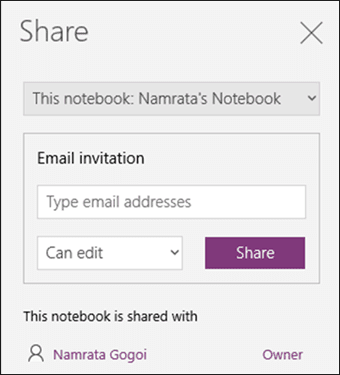
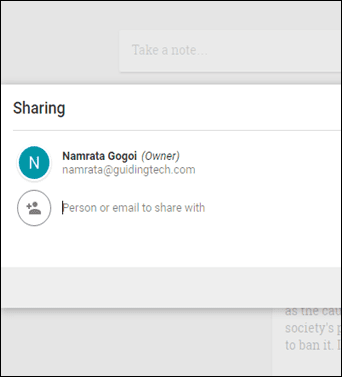
I tillegg har OneNote en annen smart funksjon som lar deg angi tillatelsesnivået.
Jeg møtte et problem med Keeps samarbeidsfunksjon mange ganger. Den viser bare ikke de delte notatene i appen min, og til slutt måtte jeg ta hjelp fra en annen app.
3. Flytte notater på tvers
Å flytte notater over de forskjellige fanene i OneNote og Keep er en lek. Bare i tilfelle du har klart å skrive inn feil seksjon i OneNote, høyreklikk og flytt det respektive notatet til ønsket seksjon.
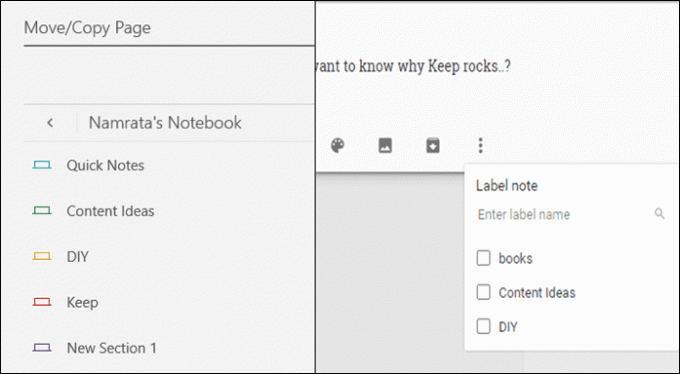
I Keep kan du velge å gjøre det samme ved å klikke Endre etiketter i hamburgermenyen. Begge disse funksjonene er like i alle henseender, den eneste forskjellen er at OneNote bruker litt lengre tid på å flytte notatene mellom etikettene.
4. Les tekst fra bilder
Kan disse to appene lese tekst fra bilder? Å ja, de kan og de utmerker seg i det. OCR-funksjonen i Keep er forkledd i form av "Ta tak i bildetekst", og den konverterer automatisk bildets tekst til redigerbar tekst sømløst og umiddelbart.

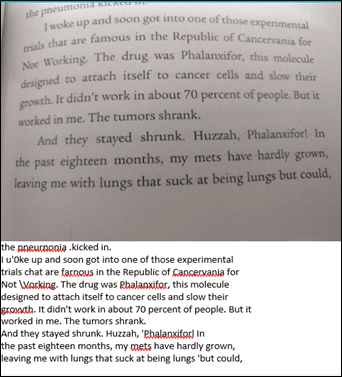
Den samme funksjonen er til stede i OneNote i form av Alt tekst og selv om den gjør en anstendig jobb med å filtrere teksten fra bilder, dukker igjen det samme spørsmålet om hastighet opp. OneNotes funksjon var treg og teksten full av skrivefeil. For eksempel fortsetter den å ta feil av W som VV eller m som r og n.
Oppdag 5 måter å effektivt trekke ut tekst fra bilder (OCR)5. Hold søk vs OneNote-søk
Begge appene kommer fullpakket med et flott søkeverktøy, men når det går ned til sammenligningen, ser det ut til at Keep er den direkte vinneren. Den henter resultatene umiddelbart (husk, Google Søk) og OneNotes funksjon virker kjedelig og treg sammenlignet med den.

Videre, hvis du ser på praktiskheten, er Keeps søkeverktøy alltid der på siden mens OneNote krever et par klikk til for å komme til poenget.
Det er mange andre vanlige funksjoner som lydnotater, videonotater, skriblerier og skriblerier, og disse funksjonene er på linje med hverandre.
De Un-Vanlige trekk
1. Interne lenker
OneNote er mer et avansert brukerverktøy, det er bygget på troen på at en bruker vil lagre massevis av notater, merknader og ideer på det. Bygger på det faktum, den har en smart design som lar deg lage en intern lenke til andre notatbøker, individuelle sider eller til en bestemt seksjon.
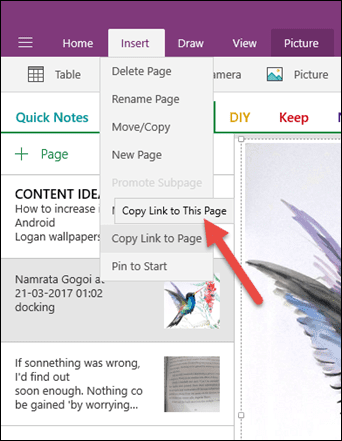
Alt du trenger å gjøre er å høyreklikke på emnet og klikke videre Kopier lenke til side og lim inn lenken på stedet du ønsker.
Keep mangler seriøst denne funksjonen, men forhåpentligvis vil denne mangelen snart bli avhjulpet.
2. Microsoft-verktøylinjen
Mens Keep-brukerne må være fornøyde med noen grunnleggende verktøy som avmerkingsbokser, tegneverktøy eller legge til bilder, utnytter OneNote kraften i at det er et MS-verktøy. Den har en rekke verktøy som å sette inn tabeller, endre skriftstiler, sette inn former og legge ved en fil til en notatbok-side.

Utover det har du andre funksjoner som å justere innrykk, punkttegn, legge til et bilde som bakgrunnsbilde osv.
3. Påminnelser
Dette er området der Keep kjører foran OneNote. Keeps prosess med det er enkelt å legge til påminnelser og tar knapt tid. Alt du trenger å gjøre er å klikke på håndikonet i nedre venstre hjørne og stille inn tiden. De fleste av de vanlige alternativene er allerede til stede, du trenger bare å fylle inn nøyaktige tidspunkter. Dessuten kan du også legge til en plassering til den.
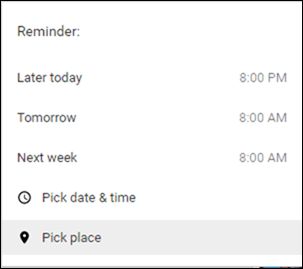
Tvert imot, dette alternativet mangler fra OneNote. Mens skrivebordsappen tillater det lage en Outlook-oppgave, men så mangler det fra nettversjonen som ser ut til å være det foretrukne våpenet for ikke-Windows-brukere.
Windows-bruker? Lær disse fantastiske Windows 10-tipsene og triksene.4. Lenker
Hvis du har tenkt på å legge til en ekstern lenke til en setning eller et ord i Keep-notatet ditt, må du vente med det. I skrivende stund har Keep fortsatt ikke kommet seg rundt til denne funksjonen ennå.

Her er det en kjekk lenkefunksjon som lar deg gjøre nettopp det. Alt du trenger å gjøre er å velge ordet eller setningen og klikke på lenkeikonet på verktøylinjen.
5. Gjenopprettingsalternativer og tegngrense
Det kommer en tid da vi ved et uhell klikker på sletteknappen. Heldigvis holder Keep en konto over de slettede elementene i syv dager. Gå over til papirkurven i venstre panel og klikk på gjenopprett.

Dessverre har nettversjonen av OneNote fortsatt ikke kommet opp med et gjenopprettingsalternativ. Så hvis du sletter et notat ved en feil, er sjansen stor for at du har mistet den for alltid.
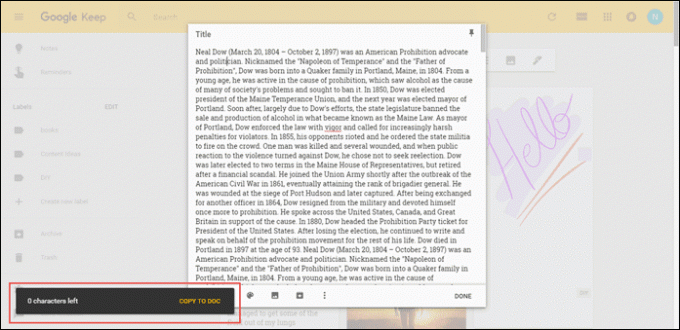
Når det kommer ned til tegngrensen, har Keep en grense på rundt 19952 tegn, hvoretter den gir deg muligheten til å bytte til Google Docs.
Vi testet begge appene med et tegnsett på 185116 og OneNote utmerket seg ved å beholde hele innholdet uten absolutt noen spørsmål.
Bekymret for personvern? Slik sletter du det Google registrerer om degHvilken vil du foretrekke?
Så, hvilket våpen vil være ditt valg for å holde tankene dine på den skriftlige måten? Hvis du spør meg, kan Keep brukes til å skrive ned raske notater og påminnelser mens OneNote krever en mer sofistikert tilnærming. Hva synes du om det? Gi oss beskjed gjennom kommentarer.
Les også: Gboard vs SwiftKey: Hvilken er best?



